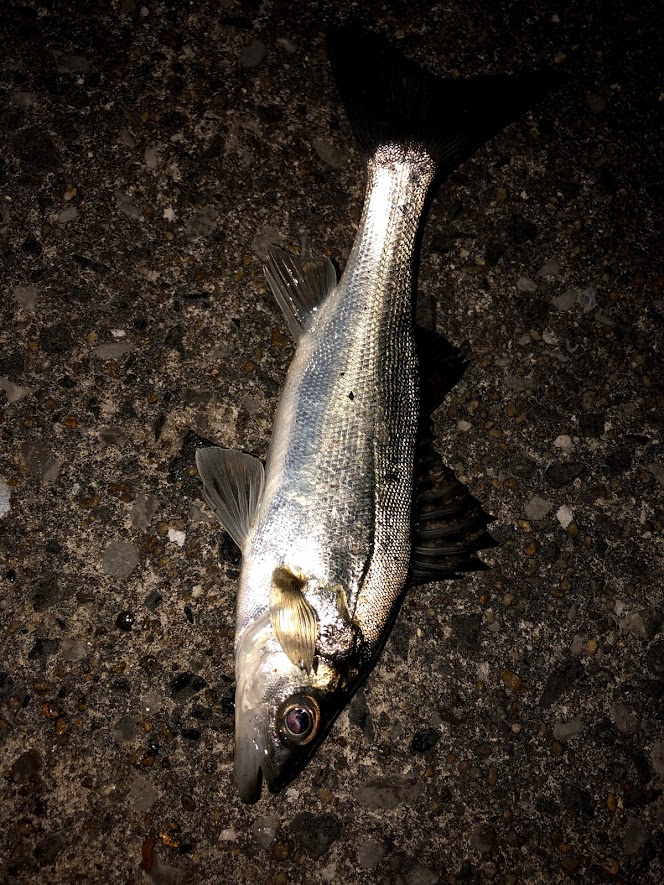この記事ではワードプレスでブログを始める人のために詳しく手順を書いてます.
WordPressのメリットは自由度が高いこと

例えばこんな風にアレンジすることもできるよ
今回はブログ開設までを紹介してみます
[toc]
WordPress (ワードプレス)でブログを作るステップ
ステップは大きく分けて 3 つです.
ブログ作成まで私も苦労しましたが,
完成すれば嬉しいものです!
なるべく詳細に解説するので
参考にしてください!
1.サーバーをレンタルする
ブログを始めるにはサーバーをレンタルする必要があります.
家を建てるときの「土地」のようなものです.
ほとんどのブロガーの方が使っているサーバーが
「エックスサーバー」です
調べると色んなレンタルサーバーがあるのですが
このサーバーを使ってる方の記事がほとんど.
それにつられて,ぼくも使ってます
迷ったらエックスサーバーで間違いないです.
サイトの右下にある「お申し込みはこちら」をクリック
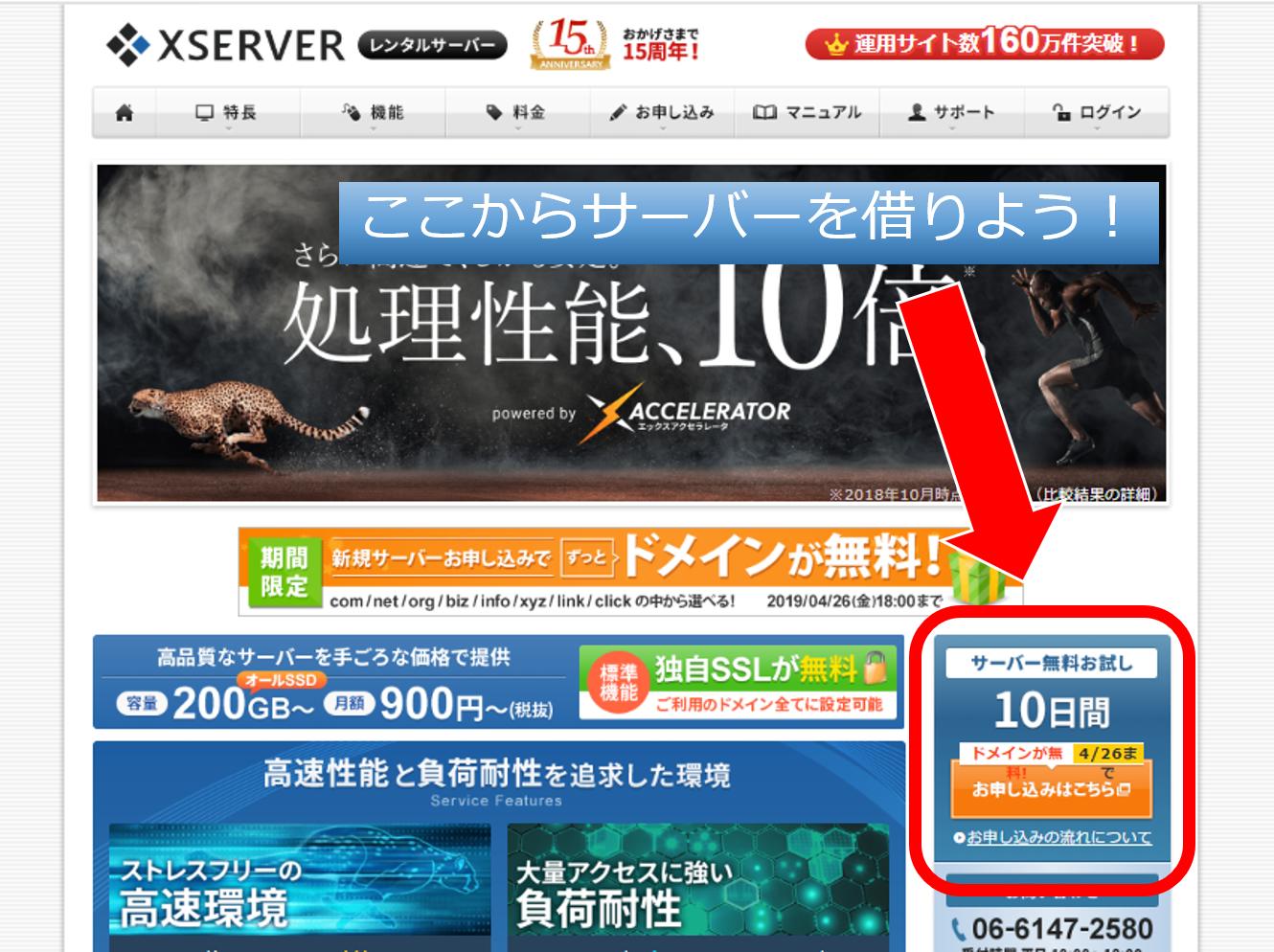

10日間サーバーお試しキャンペーンやってるみたいです
今ならドメインも無料キャンペーンしてますね
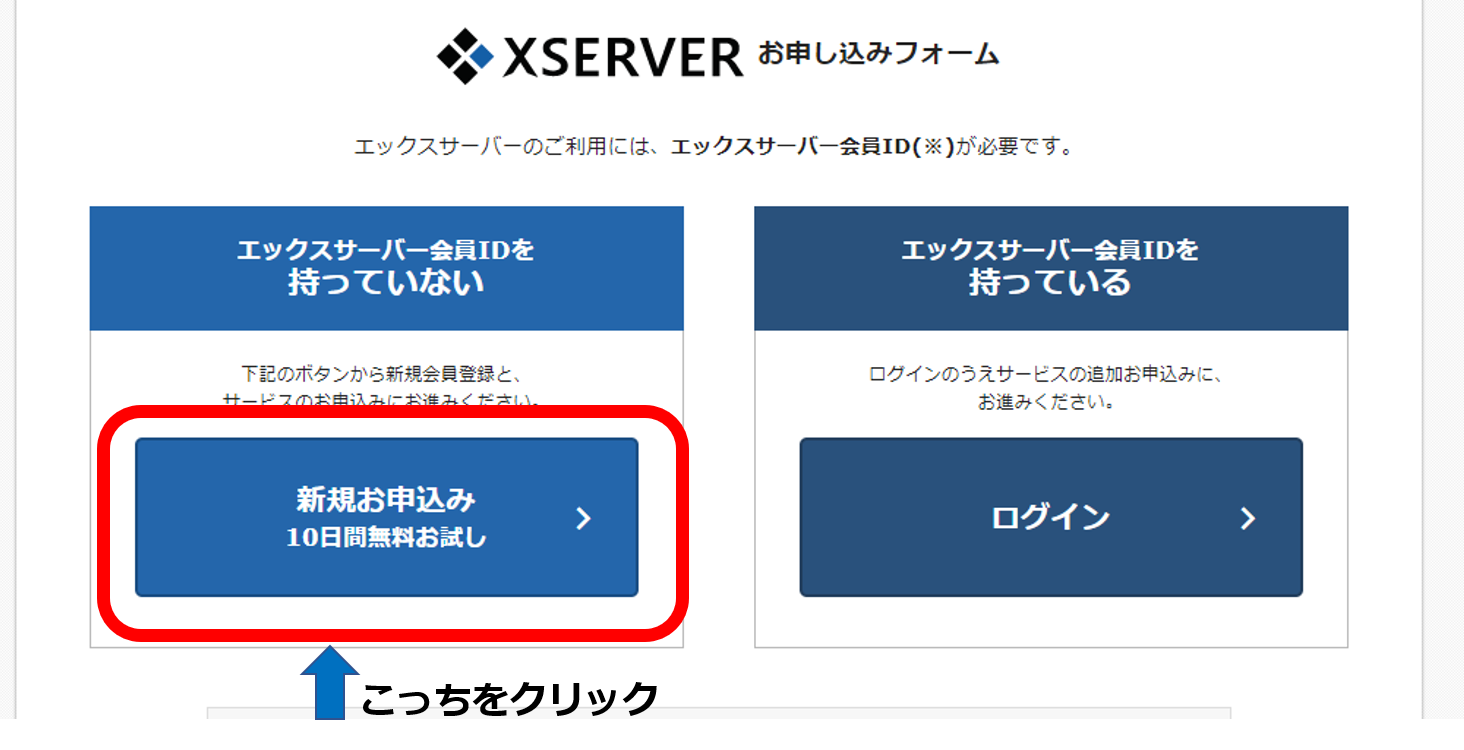
「新規お申込み」をクリックした後
サーバーIDとプランを選択する画面になります.
サーバーIDはお好みでOKです
ブログのURLに直接関係するものではありません
プランは「X10」を選択しましょう!
一番料金の安いレンタルプランです.
私もX10プランですが
全く不自由ありません.
迷わず「X10」プランを選択することを
おすすめします!
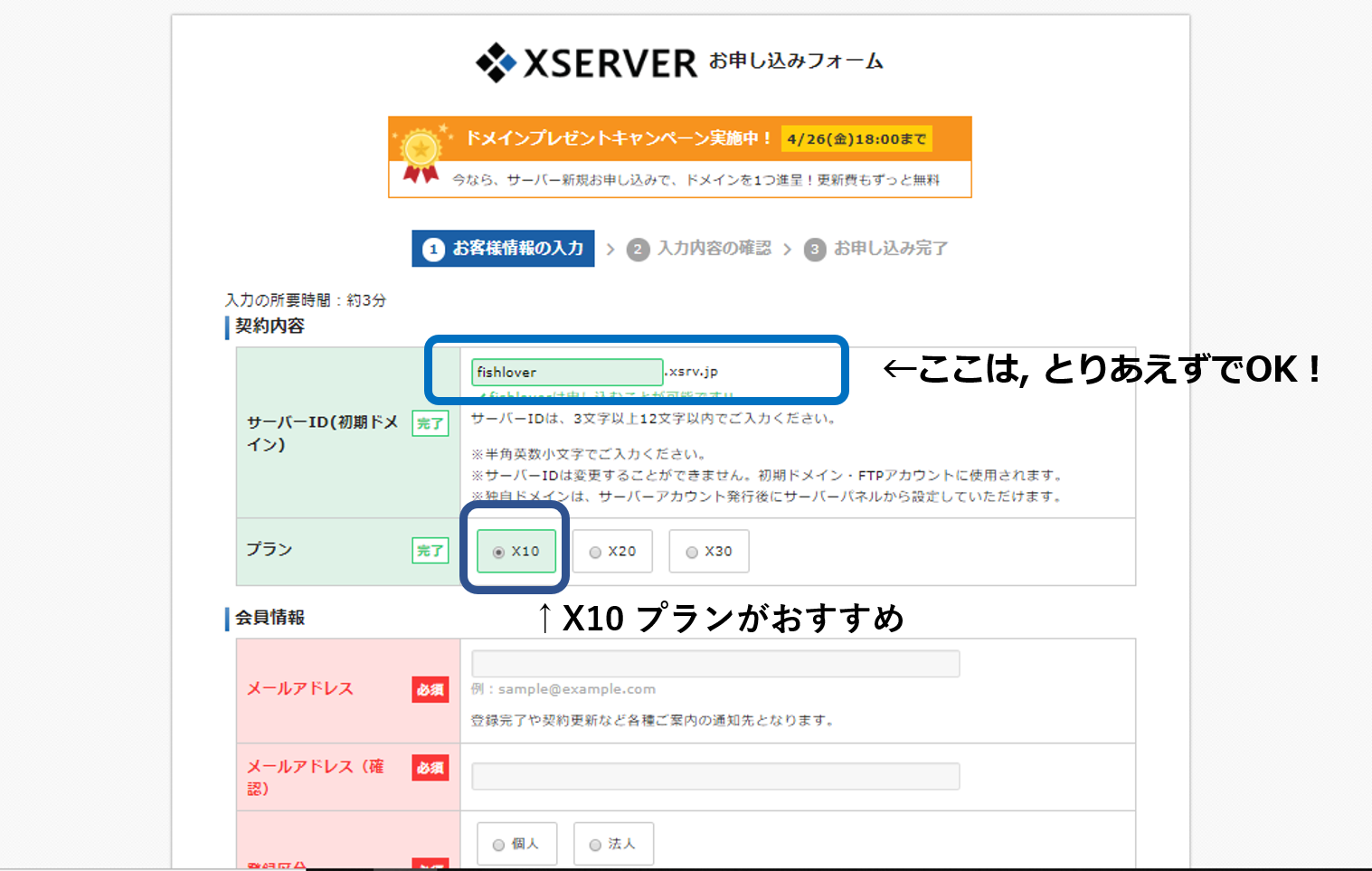
2.ドメインを取得する
ドメインも同じく「エックスサーバー」から取得したほうが楽です.
ドメインはブログの住所みたいなものです.
厳密には違いますが,URLと捉えて
差し支えないと思います.
サーバーを借りてログインしたら、「インフォパネル」という管理画面が開けます。
「契約関連」の中になる「追加のお申し込み」からドメインを取得しましょう。
(1/27 現在の情報)
2019年1月8日(火)12:00 ~ 2019年4月26日(金)18:00まで
ドメインを一個プレゼントするキャンペーンを行っているそうです.
これはかなりお得です.
僕はドメインの契約で年間費1000円ほど払っているのですが
このキャンペーンだとその年間費が無料になるそうです
サーバーを契約後
インフォパネルにログインし、「キャンペーンドメイン」内から ドメインを申し込めます.
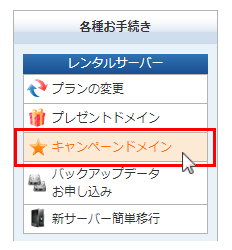
独自ドメインには自分の好きなURLを入力しましょう.
僕のサイトの場合は
「https://turitaka.com」
こちらがURLなので
「turitaka」と「com」を選択します
運用方法は
「新規取得」を選択しましょう.
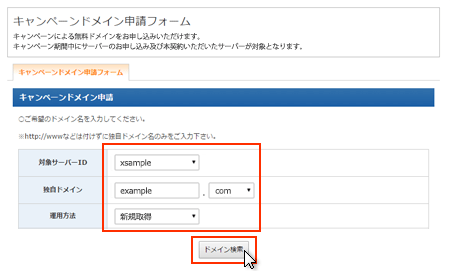

あとはワードプレスをインストールするだけ!
3.WordPressをインストール
ここまでくれば,もうゴールは目前です
WordPressはこれまで同様に
「エックスサーバー」からインストールできます。
先ほどのインフォパネルの「サーバー管理」をクリック
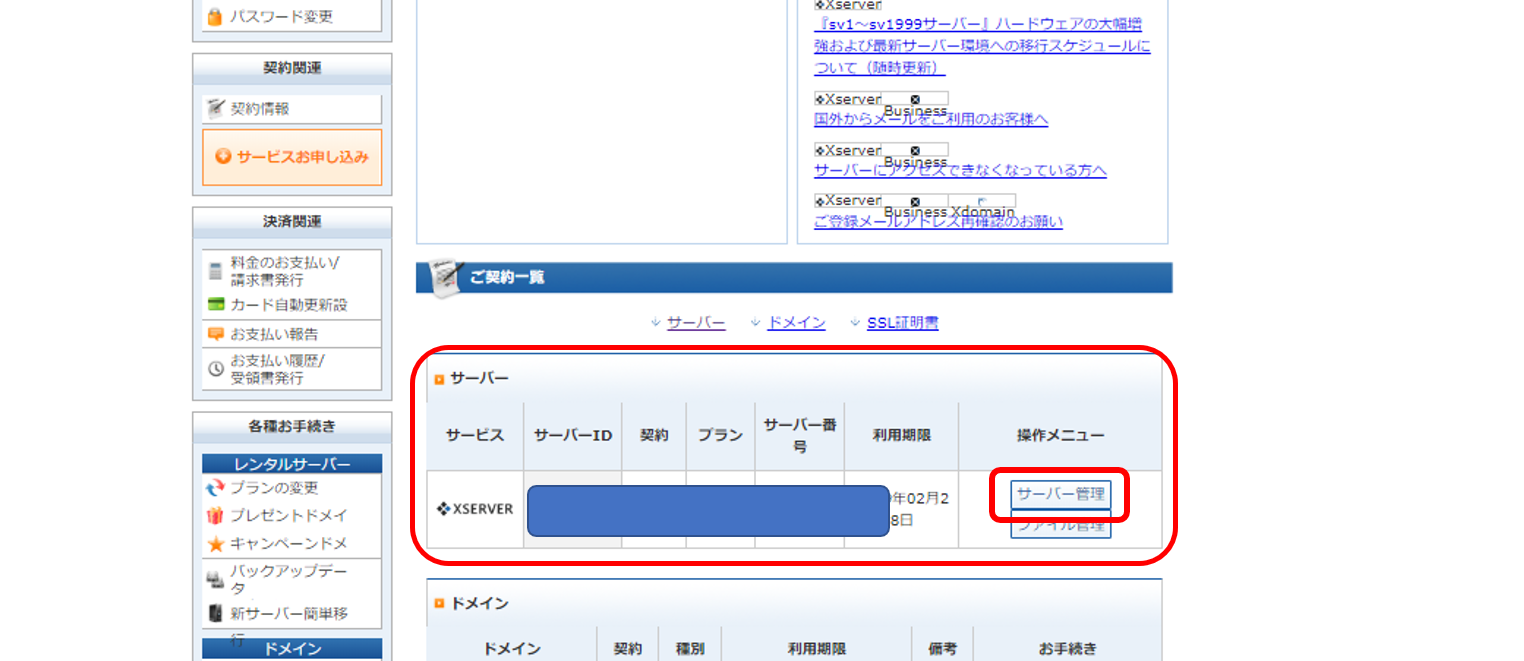
クリックするとサーバーパネルへ移ると思います.
この画面の下にある「Wordpress簡単インストール」があるのでクリック。
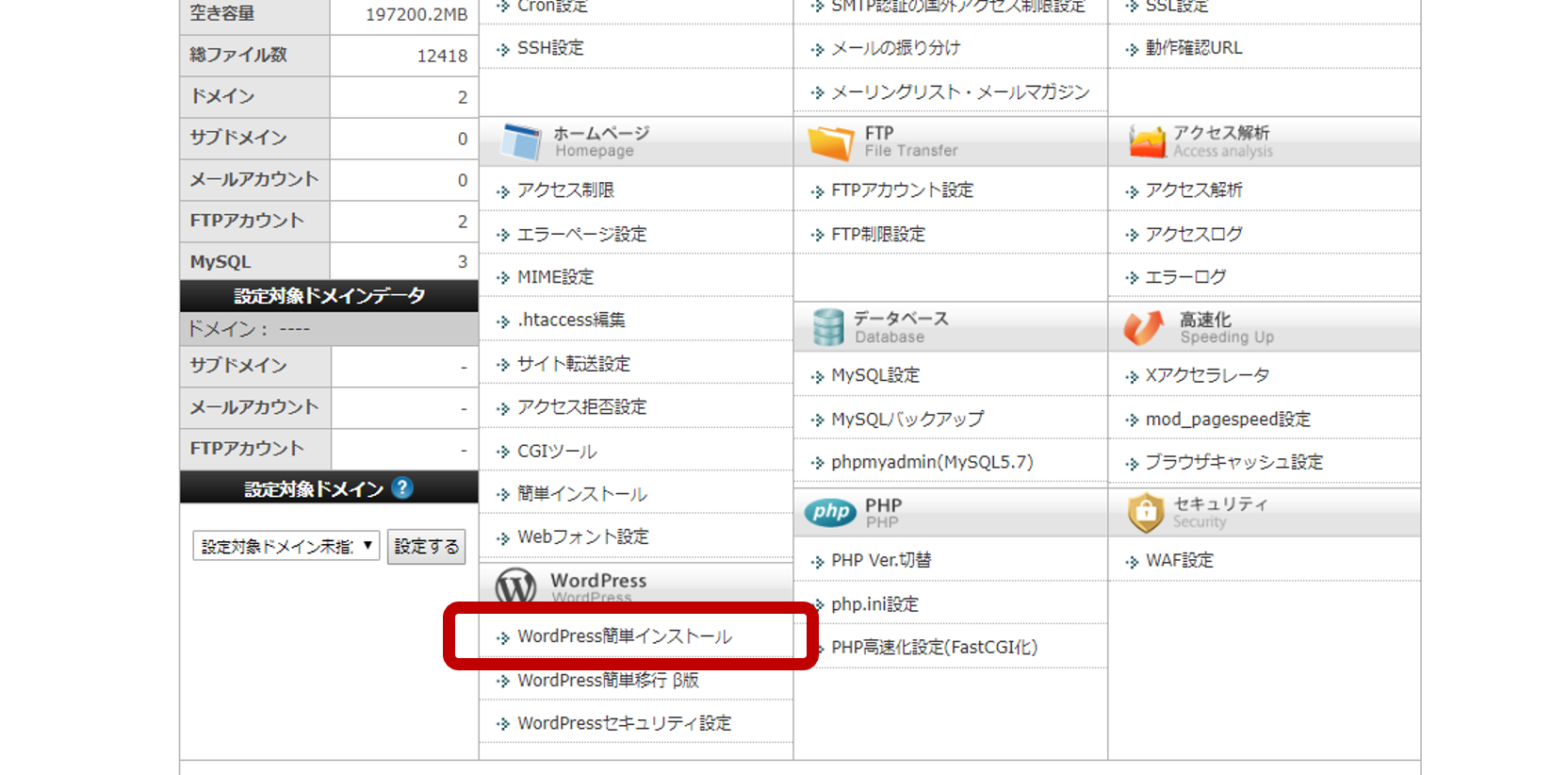
クリック後,さきほど作ったドメインを選択しましょう。
WordPressをインストールするにあたって、設定すべき項目がでてきます。
ここで設定する必要があるのは、ブログ名(変更可能)、ユーザー名、パスワードです。
ブログを利用するのに必要な情報なので忘れないようにしましょう。
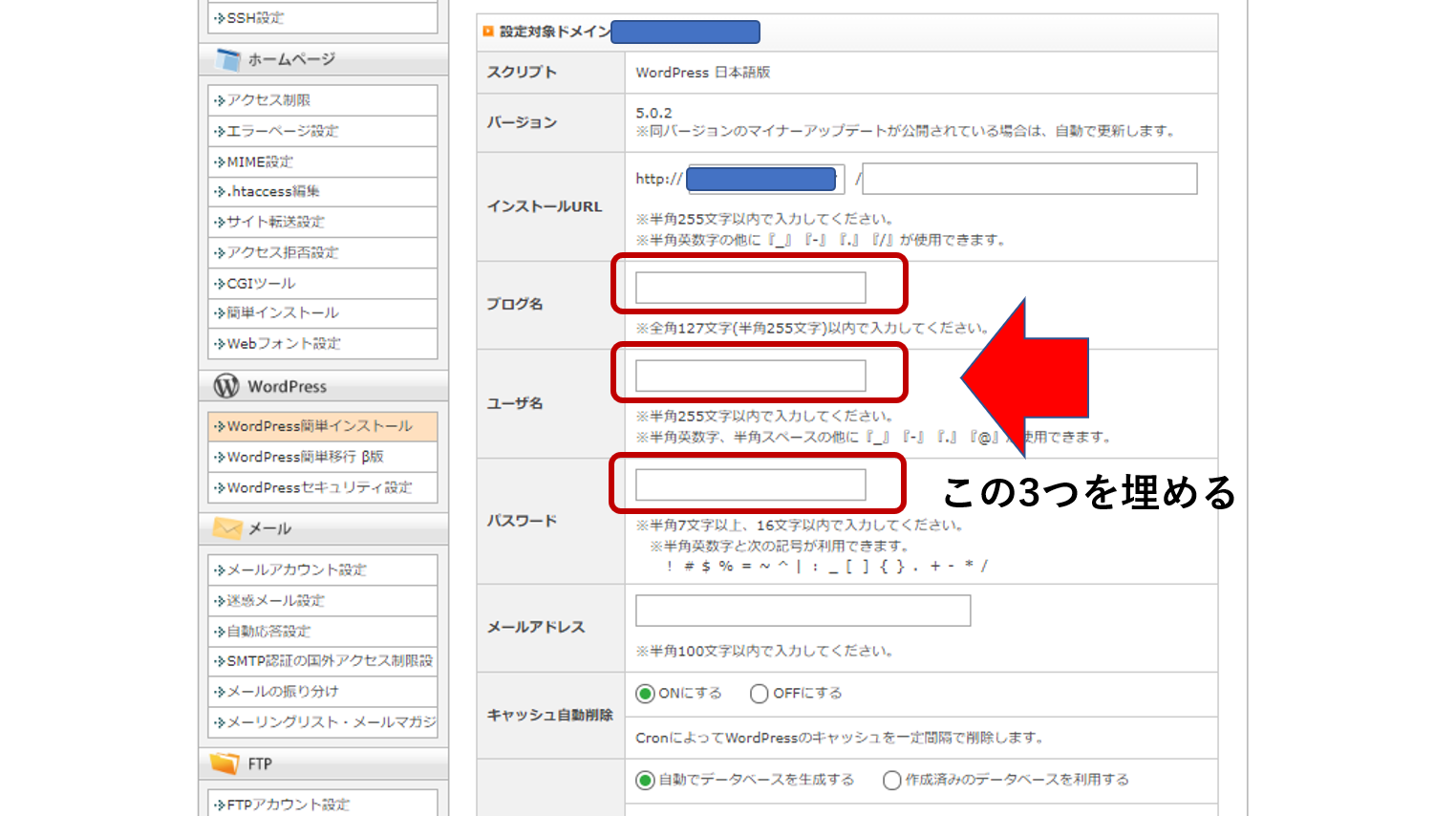
情報を入力しおわったら、右下にある「インストール(確認)」をクリックして、確定しましょう。
これにて終了
ひとまずは,ブログを作成することに成功しました.
その他細かい設定等ありますが,ここまでで大きな区切りです.
まずはブログを書いてみよう
Youtubeなどには,ワードプレスでブログを書く方法
おすすめのプラグインなど
分かりやすい説明があるので,ひとまずそちらを参照してみてください.
このブログでも,需要があれば解説していきたいです.

最後までたどり着いた方,お疲れ様でした